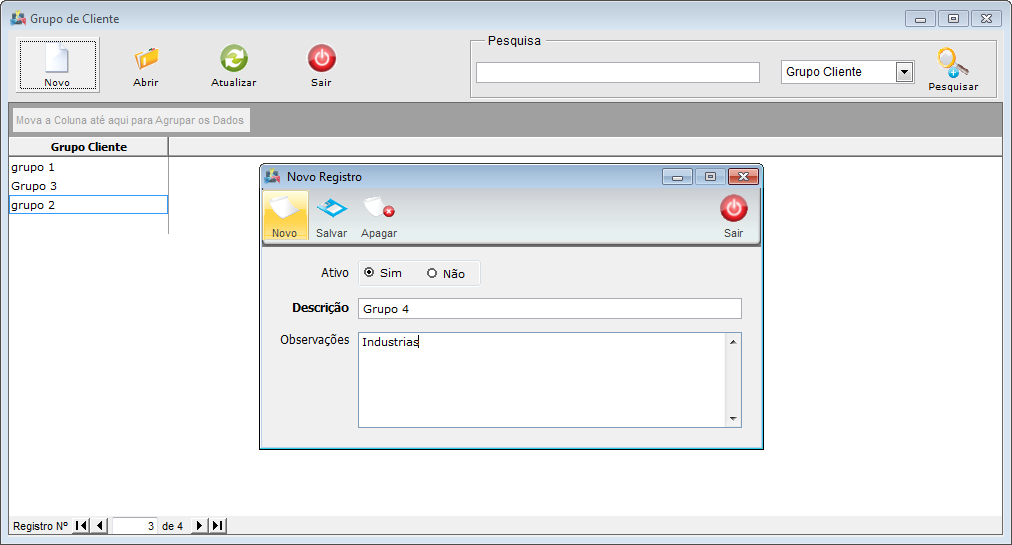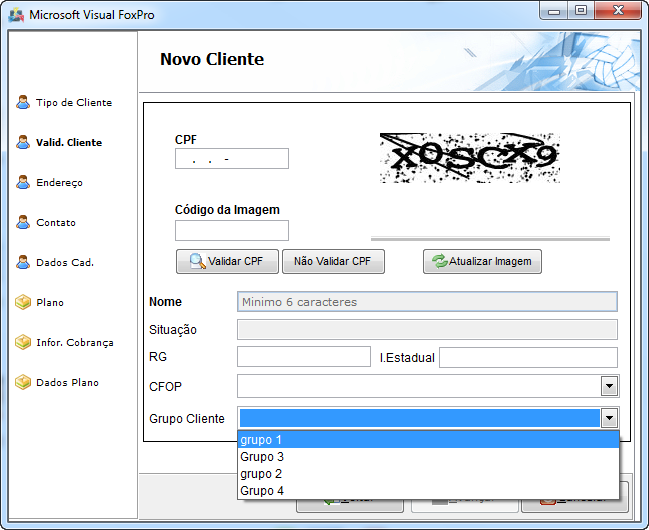Mudanças entre as edições de "Modulo Desktop Painel Configuracoes GrupoCliente"
(→Modulo Desktop - Painel Configurações - Grupo de Cliente) |
(→Modulo Desktop - Painel Configurações - Grupo de Cliente) |
||
| Linha 21: | Linha 21: | ||
[[Arquivo:iconegrupocliente.png]] | [[Arquivo:iconegrupocliente.png]] | ||
| − | 1) Com clique duplo no ícone '''"Grupo de Cliente"''' exibirá a tela abaixo, ao clicar em "Novo", exibirá a tela para o Novo Registro, campo "Descrição" para cadastrar o '''Nome do Grupo''', com opção de marcar se esse grupo será Ativo: Sim ou Não, e Observações. | + | 1) Com clique duplo no ícone '''"Grupo de Cliente"''' exibirá a tela abaixo, ao clicar em "Novo", exibirá a tela para o Novo Registro, campo "Descrição" para cadastrar o '''Nome do Grupo''', com opção de marcar se esse grupo será Ativo: Sim ou Não, e Observações. Para salvar o registro clique em "Salvar". |
[[Arquivo:grupocliente.png]] | [[Arquivo:grupocliente.png]] | ||
| + | |||
| + | 2) O '''"Grupo de Cliente"''' será vinculado ao cadastrar "Novo Cliente" permitindo a inclusão do cliente no "Grupo de Cliente". | ||
| + | |||
| + | [[Arquivo:grupoclientenvcli.png]] | ||
Edição das 17h11min de 7 de maio de 2015
Modulo Desktop - Painel Configurações - Grupo de Cliente
| |

|
Através do módulo "Grupo de Cliente" é possível definir um grupo para o cliente. |
No ícone "Grupo de Cliente", é possível cadastrar e configurar um Grupo de Cliente para ser vinculado ao cadastro do Cliente.
1) Com clique duplo no ícone "Grupo de Cliente" exibirá a tela abaixo, ao clicar em "Novo", exibirá a tela para o Novo Registro, campo "Descrição" para cadastrar o Nome do Grupo, com opção de marcar se esse grupo será Ativo: Sim ou Não, e Observações. Para salvar o registro clique em "Salvar".
2) O "Grupo de Cliente" será vinculado ao cadastrar "Novo Cliente" permitindo a inclusão do cliente no "Grupo de Cliente".